Come eliminare il dirottatore Dragon Angel dai browser
![]() Scitto da Tomas Meskauskas il (aggiornato)
Scitto da Tomas Meskauskas il (aggiornato)
Che tipo di applicazione è Dragon Angel?
Nella nostra analisi, abbiamo scoperto che Dragon Angel funziona come un browser hijacker, con l'obiettivo di promuovere un motore di ricerca fasullo alterando le impostazioni del browser. Inoltre, Dragon Angel può avere la capacità di raccogliere informazioni relative alla navigazione e di altro tipo. Gli utenti dovrebbero rimuovere questa app dai browser compromessi il prima possibile.
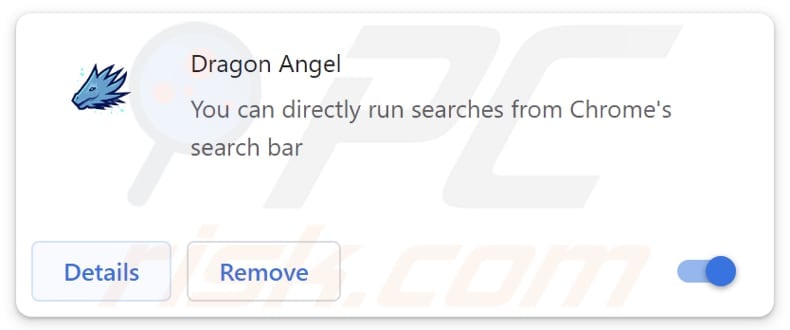
Panoramica del dirottatore del browser Dragon Angel
Dragon Angel prende il controllo dei browser Web reindirizzando gli utenti a dragonboss.solutions ogni volta che eseguono query di ricerca o aprono un browser compromesso o una nuova scheda. Ciò si ottiene impostando dragonboss.solutions come motore di ricerca predefinito, home page e pagina Nuova scheda. Come sottolineato in precedenza, dragonboss.solutions è un falso motore di ricerca.
Quando gli utenti inseriscono una query di ricerca utilizzando un browser compromesso da Dragon Angel, vengono reindirizzati a search.yahoo.com invece di ottenere risultati da dragonboss.solutions. Ciò significa che dragonboss.solutions non fornisce alcun risultato di ricerca; piuttosto, reindirizza su search.yahoo.com, un motore di ricerca legittimo.
Poiché dragonboss.solutions è un motore di ricerca fraudolento promosso tramite il dirottamento del browser, è consigliabile evitarlo. Questi motori di ricerca sono noti per mostrare risultati di ricerca fuorvianti o irrilevanti. Ciò può portare gli utenti a siti Web dannosi o esporli a contenuti dannosi.
Inoltre, i motori di ricerca falsi possono raccogliere e utilizzare in modo improprio i dati degli utenti, mettendo a rischio la loro privacy e sicurezza. Oltre a promuovere dragonboss.solutions, Dragon Angel può leggere dati relativi alla navigazione. Ciò significa che mentre gli utenti interagiscono con il browser dirottato, Dragon Angel potrebbe accedere e raccogliere informazioni sulle loro attività di navigazione.
Questi dati possono includere siti Web visitati, query di ricerca immesse, collegamenti su cui è stato fatto clic e altri comportamenti di navigazione. Tale raccolta di dati solleva preoccupazioni sulla privacy e sulla sicurezza degli utenti, poiché potrebbe essere utilizzata per vari scopi, tra cui pubblicità mirata, profilazione degli utenti o attività ancora più dannose.
| Nome | Dragon Angel |
| Tipologia di minaccia | Browser Hijacker, Dirottatore del browser, reindirizzamento, dirottatore di ricerca, barra degli strumenti, nuova scheda indesiderata |
| Estensioni del browser | Dragon Angel |
| Funzionalità proposte | Esperienza di navigazione migliorata |
| URL promossi | dragonboss.solutions |
| Nomi rilevati (dragonboss.solutions) | N/A (VirusTotal) |
| IP del server (dragonboss.solutions) | 104.21.55.216 |
| Impostazioni del browser coinvolte | Home page, URL di ogni nuova scheda, motore di ricerca predefinito |
| Sintomi | Impostazioni del browser Internet manipolate (home page, motore di ricerca Internet predefinito, impostazioni di ogni nuova scheda). Gli utenti sono costretti a visitare il sito Web del dirottatore ed effettuare ricerche in Internet utilizzando i propri motori di ricerca. |
| Metodi distributivi | Annunci pop-up ingannevoli, programmi di installazione di software gratuiti (raggruppamento), falsi programmi di installazione di Flash Player. |
| Danni | Monitoraggio del browser Internet (potenziali problemi di privacy), visualizzazione di annunci indesiderati, reindirizzamenti a siti Web dubbi. |
| Rimozione dei malware (Windows) | Per eliminare possibili infezioni malware, scansiona il tuo computer con un software antivirus legittimo. I nostri ricercatori di sicurezza consigliano di utilizzare Combo Cleaner. |
Conclusioni
In conclusione, Dragon Angel presenta uno scenario preoccupante per gli utenti, dirottando i browser Web e promuovendo il motore di ricerca fraudolento dragonboss.solutions. Questa app non solo reindirizza gli utenti a un motore di ricerca falso, ma può anche compromettere la loro privacy accedendo ai dati relativi alla navigazione.
Dato il potenziale di fuorviare gli utenti e compromettere la loro sicurezza online, è necessario prestare attenzione quando si incontra questa app e gli utenti dovrebbero dare priorità alla salvaguardia della propria esperienza di navigazione e delle informazioni personali da tali minacce. Esempi di app simili includono Dragon Search Solutions, Dragon Baby, e Dragon Honey
Come è stato installato Dragon Angel sul mio computer?
Gli utenti che eseguono frettolosamente le fasi di installazione senza controllo potrebbero inconsapevolmente acconsentire all'installazione di software aggiuntivo, come i browser hijacker. Annunci e popup ingannevoli su siti Web ombreggiati possono anche portare a download e installazioni di browser hijacker.
Inoltre, i siti Web inaffidabili spesso utilizzano tattiche ingannevoli, visualizzando falsi avvisi di sistema o annunci pop-up che affermano che il computer dell'utente è infetto. Questi suggerimenti costringono gli utenti a scaricare quelli che credono siano strumenti di sicurezza o altri, ma portano invece a installare o aggiungere programmi di dirottamento del browser.
Come evitare l'installazione di browser hijacker?
Prestare attenzione durante il download e l'installazione dei programmi. Attieniti a fonti affidabili come siti Web ufficiali e app store autorizzati ed esamina attentamente ogni passaggio dell'installazione. Utilizzare le opzioni / impostazioni fornite quando disponibili per deselezionare il software aggiuntivo incluso e indesiderato.
Evita annunci sospetti, avvisi pop-up e contenuti simili su siti Web dubbi. Per maggiore sicurezza, valuta la possibilità di utilizzare un software antivirus e antimalware affidabile e assicurati che venga aggiornato regolarmente. Se il tuo computer è già infetto da Dragon Angel, ti consigliamo di eseguire una scansione con Combo Cleaner per eliminare automaticamente questo browser hijacker.
Dragonboss.solutions reindirizza a search.yahoo.com (GIF):
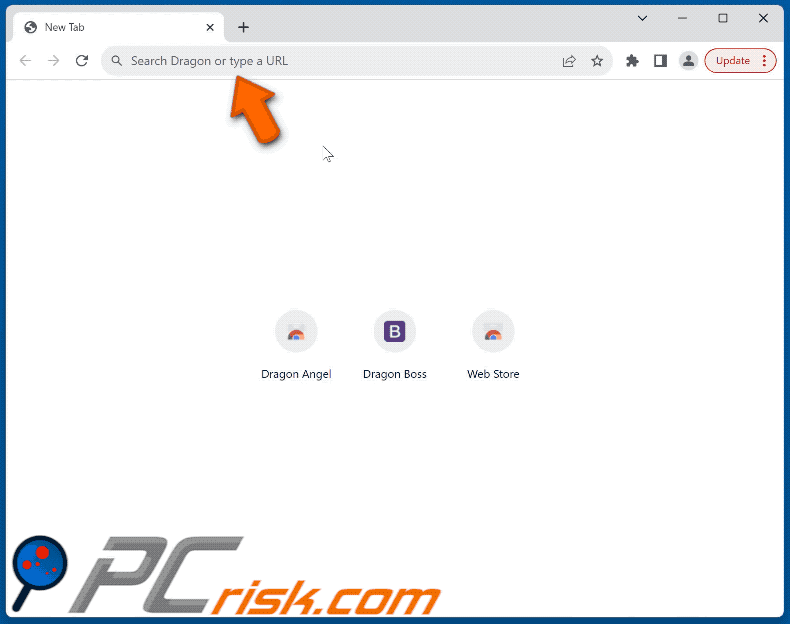
Autorizzazioni richieste dal dirottatore del browser Dragon Angel:
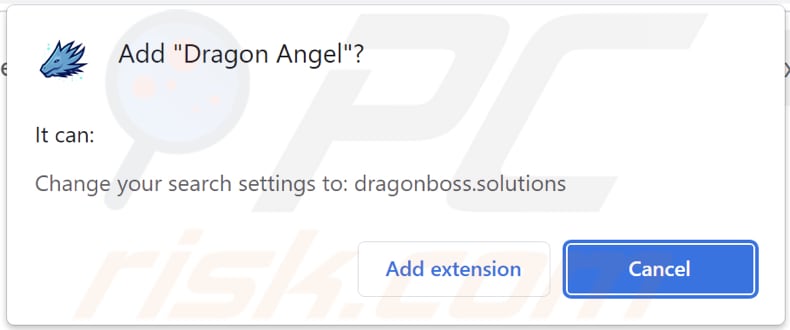
Rimozione automatica istantanea dei malware:
La rimozione manuale delle minacce potrebbe essere un processo lungo e complicato che richiede competenze informatiche avanzate. Combo Cleaner è uno strumento professionale per la rimozione automatica del malware consigliato per eliminare il malware. Scaricalo cliccando il pulsante qui sotto:
▼ SCARICA Combo Cleaner
Lo scanner gratuito controlla se il computer è infetto. Per utilizzare tutte le funzionalità, è necessario acquistare una licenza per Combo Cleaner. Hai a disposizione 7 giorni di prova gratuita. Combo Cleaner è di proprietà ed è gestito da Rcs Lt, società madre di PCRisk. Per saperne di più. Scaricando qualsiasi software elencato in questo sito, accetti le nostre Condizioni di Privacy e le Condizioni di utilizzo.
Menu rapido:
- Cos'è Dragon Angel?
- STEP 1. Disinstalla l'applicazione Dragon Angel utilizzando il Pannello di controllo.
- STEP 2. Rimuovi il dirottatore del browser Dragon Angel da Google Chrome.
- STEP 3. Rimuovi la home page di dragonboss.solutions e il motore di ricerca predefinito da Mozilla Firefox.
- STEP 4. Rimuovi il reindirizzamento dragonboss.solutions da Safari.
- STEP 5. Rimuovi i plug-in non autorizzati da Microsoft Edge.
Rimozione del dirottatore del browser Dragon Angel:
Windows 10:

Pulsante destro del mouse nell'angolo in basso a sinistra dello schermo, nel menu di accesso rapido selezionare Pannello di controllo. Nella finestra aperta scegliere Disinstalla un programma.
Windows 7:

Fare clic su Start ("Windows Logo" nell'angolo in basso a sinistra del desktop), scegli Pannello di controllo. Individuare Programmi e fare clic su Disinstalla un programma.
macOS (OSX):

Fare clic su Finder, nella finestra aperta selezionare Applicazioni. Trascinare l'applicazione dalla cartella Applicazioni nel Cestino (che si trova nella Dock), quindi fare clic con il tasto destro sull'icona del Cestino e selezionare Svuota cestino.
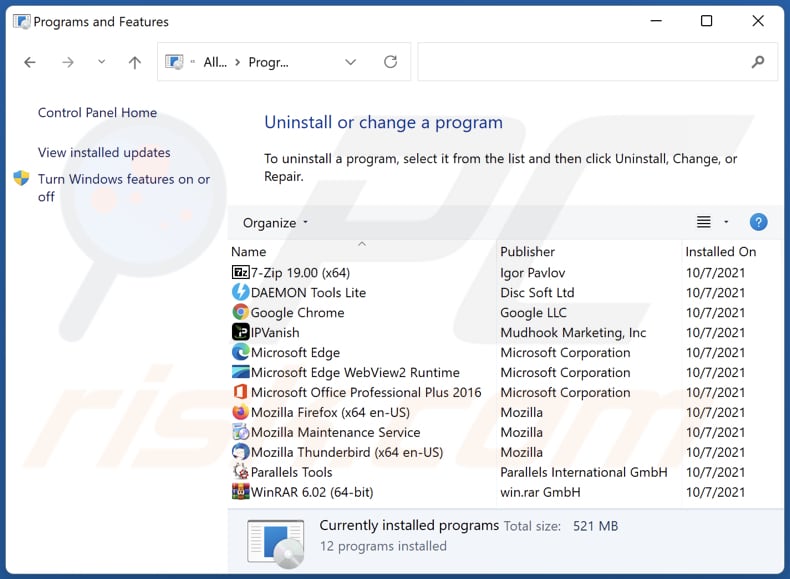
Nella finestra di disinstallazione programmi: cerca ogni programma sospetto recentemente installato, seleziona queste voci e fare clic su "Disinstalla" o "Rimuovi".
Dopo la disinstallazione di queste applicazioni, esegui la scansione del computer alla ricerca di eventuali componenti indesiderati rimasti o infezioni di malware possibili con Il software anti-malware che raccomandiamo.
Rimozione del dirottatore del browser Dragon Angel dai browser Internet:
Video che mostra come rimuovere i reindirizzamenti del browser:
 Rimuovi i componenti aggiuntivi malevoli da Google Chrome:
Rimuovi i componenti aggiuntivi malevoli da Google Chrome:
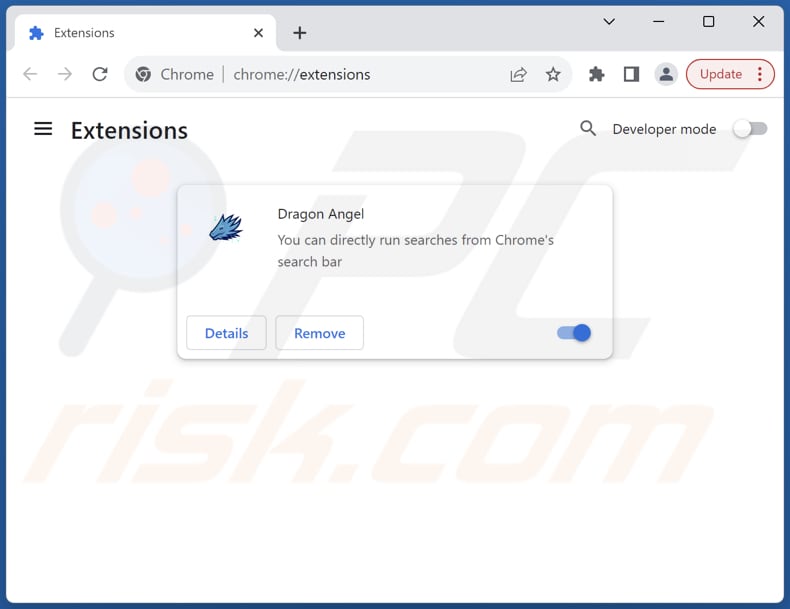
Fai clic sull'icona di menu Chrome ![]() (nell'angolo in alto a destra di Google Chrome), seleziona "Altri strumenti" e fai clic su "Estensioni". Individua "Dragon Angel" e le estensioni sospette installate di recente, seleziona queste voci e fai clic su "Rimuovi".
(nell'angolo in alto a destra di Google Chrome), seleziona "Altri strumenti" e fai clic su "Estensioni". Individua "Dragon Angel" e le estensioni sospette installate di recente, seleziona queste voci e fai clic su "Rimuovi".
Cambia la tua home page:
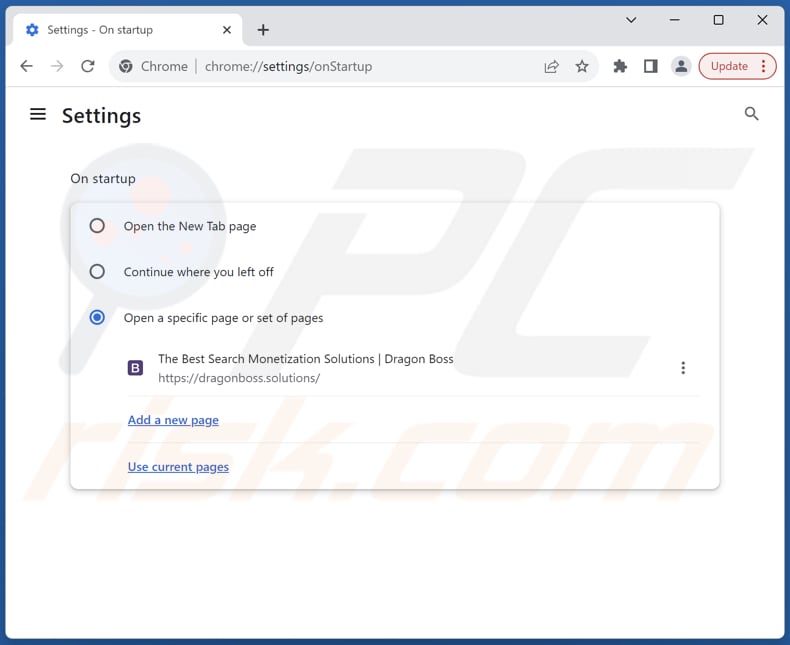
Fai clic sull'icona di menu Chrome ![]() (nell'angolo in alto a destra di Google Chrome), seleziona "Impostazioni". Nella sezione "All'avvio", disabilita "Dragon Angel" ed ogni app sospetta e cerca l'URL di un browser hijacker (hxxp://www.dragonboss.solution) sotto l'opzione "Apri una pagina specifica o un insieme di pagine". Se presente, fai clic sull'icona dei tre punti verticali e seleziona "Rimuovi".
(nell'angolo in alto a destra di Google Chrome), seleziona "Impostazioni". Nella sezione "All'avvio", disabilita "Dragon Angel" ed ogni app sospetta e cerca l'URL di un browser hijacker (hxxp://www.dragonboss.solution) sotto l'opzione "Apri una pagina specifica o un insieme di pagine". Se presente, fai clic sull'icona dei tre punti verticali e seleziona "Rimuovi".
Cambia il tuo motore di ricerca predefinito:
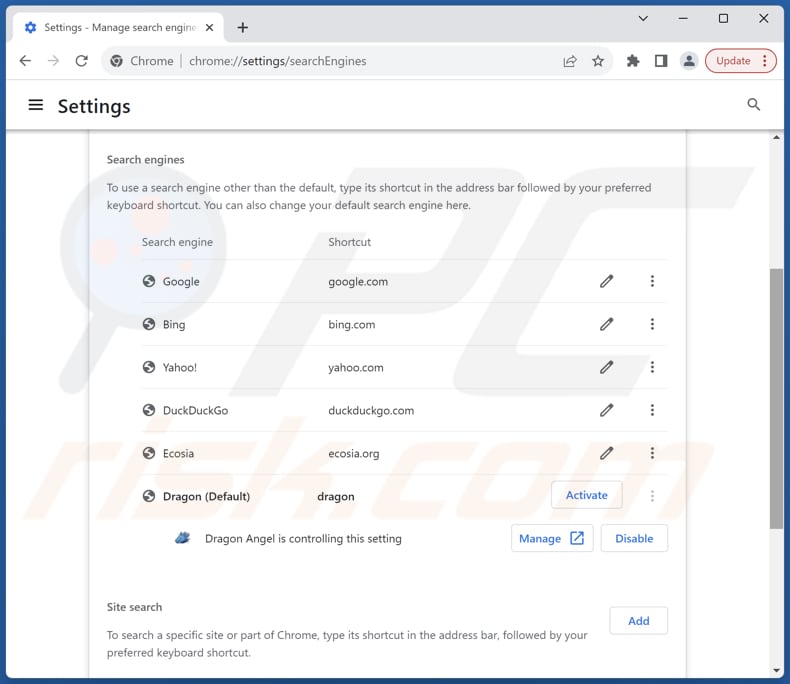
Per modificare il motore di ricerca predefinito in Google Chrome: fai clic sull'icona del menu Chrome ![]() (nell'angolo in alto a destra di Google Chrome), seleziona "Impostazioni", nella sezione "Motore di ricerca", fai clic su "Gestisci motori di ricerca...", nell'elenco aperto cerca "dragonboss.solutions", una volta individuato fai clic sui tre punti verticali vicino a questo URL e seleziona "Elimina".
(nell'angolo in alto a destra di Google Chrome), seleziona "Impostazioni", nella sezione "Motore di ricerca", fai clic su "Gestisci motori di ricerca...", nell'elenco aperto cerca "dragonboss.solutions", una volta individuato fai clic sui tre punti verticali vicino a questo URL e seleziona "Elimina".
- Se continui ad avere problemi con i reindirizzamenti del browser e le pubblicità indesiderate - Ripristina Google Chrome.
Metodo opzionale:
Se continuate ad avere problemi con la rimozione di dragonboss.solutions reindirizzamento, resettate le impostazioni di Google Chrome. Cliccate sull'icona menu du Chrome ![]() (nell'angolo in alto a destra di Google Chrome) e selezionate Impostazioni. Scendete fino in fondo. Cliccate sul link Avanzate….
(nell'angolo in alto a destra di Google Chrome) e selezionate Impostazioni. Scendete fino in fondo. Cliccate sul link Avanzate….

Scendete fino in fondo alla pagina e cliccate su Ripristina (Ripristina le impostazioni originali).

Nella finestra che si aprirà, confermate che volete ripristinare Google Chrome cliccando su Ripristina.

 Rimuovi le estensioni dannose da Mozilla Firefox:
Rimuovi le estensioni dannose da Mozilla Firefox:
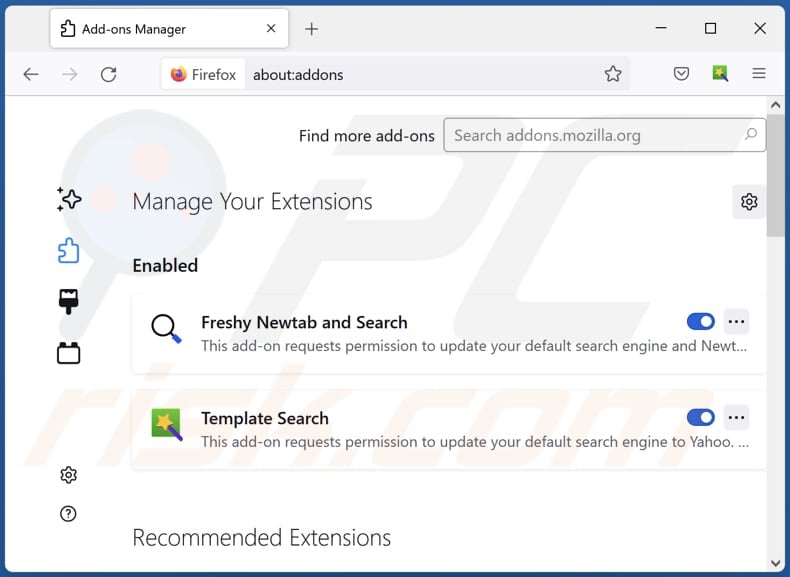
Fai clic sul menu Firefox![]() (nell'angolo in alto a della finestra principale), seleziona "Componenti aggiuntivi e temi". Fai clic su "Estensioni", nella finestra aperta individua Dragon Angel ed ogni plug in sospetto recentemente installato, fai clic sui tre punti e quindi fai clic su "Rimuovi".
(nell'angolo in alto a della finestra principale), seleziona "Componenti aggiuntivi e temi". Fai clic su "Estensioni", nella finestra aperta individua Dragon Angel ed ogni plug in sospetto recentemente installato, fai clic sui tre punti e quindi fai clic su "Rimuovi".
Cambia la tua homepage:
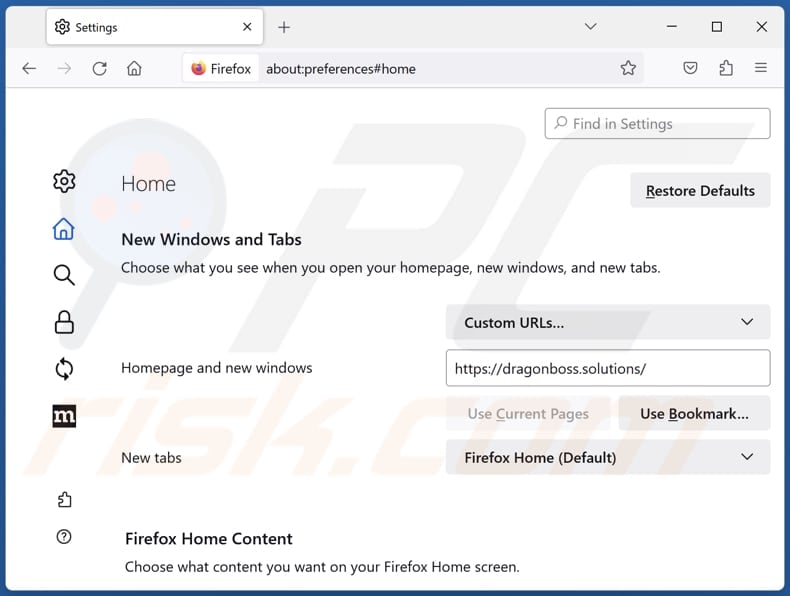
Per ripristinare la tua homepage, fai clic sul menu di Firefox![]() (nell'angolo in alto a destra della finestra principale), quindi seleziona "Impostazioni", nella finestra aperta disabilita "Dragon Angel" ed ogni app sospetta e rimuovi hxxp://dragonboss.solutions e inserisci il tuo dominio preferito, che si aprirà ogni volta che avvii Mozilla Firefox.
(nell'angolo in alto a destra della finestra principale), quindi seleziona "Impostazioni", nella finestra aperta disabilita "Dragon Angel" ed ogni app sospetta e rimuovi hxxp://dragonboss.solutions e inserisci il tuo dominio preferito, che si aprirà ogni volta che avvii Mozilla Firefox.
Cambia il tuo motore di ricerca predefinito:
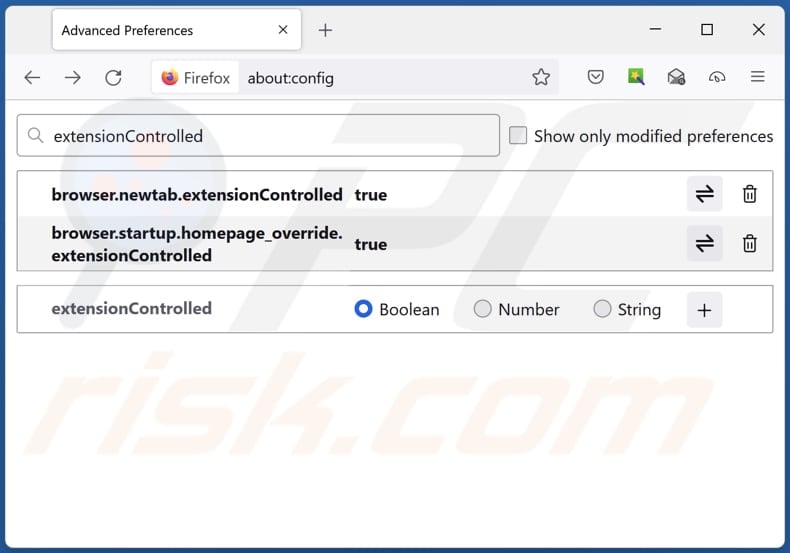
Nella barra degli indirizzi URL, digita "about:config" e premi Invio. Fai clic su "Accetta il rischio e continua".
Nel filtro di ricerca in alto, digita: "extensionControlled". Imposta entrambi i risultati su "false" facendo doppio clic su ciascuna voce o facendo clic su ![]() .
.
Metodo Opzionale:
Gli utenti di computer che hanno problemi con la rimozione di dragonboss.solutions reindirizzamento, possono ripristinare le impostazioni di Mozilla Firefox.
Apri Mozilla Firefox, in alto a destra della finestra principale fare clic sul menu Firefox, ![]() nel menu aperto fare clic sull'icona Open Menu Guida,
nel menu aperto fare clic sull'icona Open Menu Guida, ![]()

Selezionare Informazioni Risoluzione dei problemi.

nella finestra aperta fare clic sul pulsante Ripristina Firefox.

Nella finestra aperta confermare che si desidera ripristinare le impostazioni di Mozilla Firefox predefinite facendo clic sul pulsante Reset.

 Rimuovi estensioni malevole da Safari:
Rimuovi estensioni malevole da Safari:

Assicurati che il tuo browser Safari sia attivo e fai clic sul menu Safari, quindi selezionare Preferenze ...

Nella finestra delle preferenze selezionare la scheda Estensioni. Cercare eventuali estensioni sospette recentemente installate e disinstallarle.

Nella finestra delle preferenze selezionare la scheda Generale e fare in modo che la tua home page sia impostata su un URL preferito, se alterato da un dirottatore del browser - cambiarlo.

Nella finestra delle preferenze selezionare Ricerca e assicurarsi che il motore di ricerca Internet preferito sia selezionato.
Metodo opzionale:
Assicurati che il tuo browser Safari sia attivo e clicca sul menu Safari. Dal menu a discesa selezionare Cancella cronologia e dati Sito...

Nella finestra aperta selezionare tutta la cronologia e fare clic sul pulsante Cancella cronologia.

 Rimuovi estensioni dannose da Microsoft Edge:
Rimuovi estensioni dannose da Microsoft Edge:

Fai clic sull'icona del menu Edge ![]() (nell'angolo in alto a destra di Microsoft Edge), seleziona "Estensioni". Individua eventuali componenti aggiuntivi sospetti installati di recente e rimuovili.
(nell'angolo in alto a destra di Microsoft Edge), seleziona "Estensioni". Individua eventuali componenti aggiuntivi sospetti installati di recente e rimuovili.
Modifica la tua home page e le nuove impostazioni di ogni scheda:

Fai clic selezionato dal menu Edge ![]() (nell'angolo in alto a destra di Microsoft Edge), seleziona "Impostazioni". Nella sezione "All'avvio" cerca il nome del browser hijacker e fai clic su "Disabilita".
(nell'angolo in alto a destra di Microsoft Edge), seleziona "Impostazioni". Nella sezione "All'avvio" cerca il nome del browser hijacker e fai clic su "Disabilita".
Modifica il tuo motore di ricerca Internet predefinito:

Per modificare il motore di ricerca predefinito in Microsoft Edge: Fai clic sull'icona del menu Edge ![]() (nell'angolo in alto a destra di Microsoft Edge), seleziona "Privacy e servizi", scorri fino alla fine della pagina e seleziona "Barra degli indirizzi". Nella sezione "Motori di ricerca utilizzati nella barra degli indirizzi" cerca il nome del motore di ricerca Internet indesiderato, quando si trova fare clic sul pulsante "Disabilita" vicino ad esso. In alternativa è possibile fare clic su "Gestisci motori di ricerca", nel menu aperto cercare un motore di ricerca Internet indesiderato. Fai clic sull'icona a puzzle
(nell'angolo in alto a destra di Microsoft Edge), seleziona "Privacy e servizi", scorri fino alla fine della pagina e seleziona "Barra degli indirizzi". Nella sezione "Motori di ricerca utilizzati nella barra degli indirizzi" cerca il nome del motore di ricerca Internet indesiderato, quando si trova fare clic sul pulsante "Disabilita" vicino ad esso. In alternativa è possibile fare clic su "Gestisci motori di ricerca", nel menu aperto cercare un motore di ricerca Internet indesiderato. Fai clic sull'icona a puzzle ![]() vicino ad esso e selezionare "Disabilita".
vicino ad esso e selezionare "Disabilita".
Metodo opzionale:
Se i problemi con la rimozione di dragonboss.solutions reindirizzamento persistono, ripristinare le impostazioni del browser Microsoft Edge. Fai clic sull'icona del menu Edge ![]() (nell'angolo in alto a destra di Microsoft Edge) e selezionare Impostazioni.
(nell'angolo in alto a destra di Microsoft Edge) e selezionare Impostazioni.

Nel menu delle impostazioni aperto selezionare Ripristina impostazioni.

Seleziona Ripristina le impostazioni ai loro valori predefiniti. Nella finestra aperta, confermare che si desidera ripristinare le impostazioni predefinite di Microsoft Edge facendo clic sul pulsante Ripristina.

- ISe questo non ha aiutato, segui queste alternative istruzioni che spiegano come ripristinare il browser Microsoft Edge.
Sommario:
 Un browser hijacker è un tipo di adware che altera le impostazioni del browser Internet dell'utente, modificando il proprio motore di ricerca e homepage di default di Internet in qualche sito indesiderato. Più comunemente questo tipo di adware si infiltra nel sistema operativo dell'utente attraverso il download di software gratuiti. Se il download è gestito da un download client assicuratevi di scegliere di installare le barre degli strumenti pubblicizzate o applicazioni che cercano di cambiare il motore di ricerca Internet e homepage predefinita.
Un browser hijacker è un tipo di adware che altera le impostazioni del browser Internet dell'utente, modificando il proprio motore di ricerca e homepage di default di Internet in qualche sito indesiderato. Più comunemente questo tipo di adware si infiltra nel sistema operativo dell'utente attraverso il download di software gratuiti. Se il download è gestito da un download client assicuratevi di scegliere di installare le barre degli strumenti pubblicizzate o applicazioni che cercano di cambiare il motore di ricerca Internet e homepage predefinita.
Assistenza alla rimozione:
Se si verificano problemi durante il tentativo di rimozione di dragonboss.solutions reindirizzamento dal tuo browser, chiedere assistenza nel nostro forum rimozione malware.
Lascia un commento:
Se disponi di ulteriori informazioni su dragonboss.solutions reindirizzamento o la sua rimozione ti invitiamo a condividere la tua conoscenza nella sezione commenti qui sotto.
Fonte: https://www.pcrisk.com/removal-guides/29426-dragon-angel-browser-hijacker
Domande Frequenti (FAQ)
Qual è lo scopo di forzare gli utenti a visitare il sito web dragonboss.solutions?
Reindirizzando gli utenti a questo sito Web, gli sviluppatori dietro il dirottamento del browser tentano di aumentare il traffico verso il falso motore di ricerca. Ciò può essere fatto per generare entrate attraverso la pubblicità o per raccogliere dati degli utenti. Nel complesso, l’obiettivo è sfruttare gli utenti a scopo di lucro.
Visitare dragonboss.solutions è una minaccia per la mia privacy?
Visitare dragonboss.solutions può rappresentare una potenziale minaccia per la tua privacy. Poiché dragonboss.solutions è un falso motore di ricerca promosso attraverso tattiche di dirottamento del browser, potrebbe raccogliere e utilizzare in modo improprio i tuoi dati relativi alla navigazione e altri dati.
In che modo un browser hijacker si è infiltrato nel mio computer?
È probabile che un dirottatore sia entrato nel tuo browser tramite software in bundle, popup o annunci fuorvianti, app store di terze parti, reti peer-to-peer, siti Web ingannevoli o downloader di terze parti. Queste sono le strade più comuni sfruttate dai browser hijacker.
Will Combo Cleaner help me remove Dragon Angel browser hijacker?
Combo Cleaner esegue scansioni complete dei computer per identificare e rimuovere in modo efficace le applicazioni di dirottamento del browser. A differenza dei metodi di rimozione manuale, che possono risultare problematici, soprattutto quando si ha a che fare con più dirottatori in grado di reinstallarsi a vicenda, Combo Cleaner fornisce una soluzione completa eliminando contemporaneamente le app indesiderate.
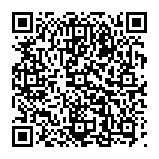
▼ Mostra Discussione